تغيير محرك ذاكرة التخزين المؤقت لتحسين التسليم لتحديثات Windows
يمنحك Windows Update Delivery Optimization امتياز تنزيل التحديثات من مصادر مختلفة. لذلك ، لهذا السبب ، لن يضطر نظامك إلى الانتقال إلى خادم Microsoft لتنزيل التحديث ، وبدلاً من ذلك ، سيقوم بتنزيله من أجهزة كمبيوتر أخرى في الشبكة. يتم تخزين ذاكرة التخزين المؤقت لتحسين التسليم(Delivery Optimization Cache) في محرك الأقراص الافتراضي ، لذلك ، قد ترغب في تغيير الموقع اعتمادًا على حجم محركات الأقراص الخاصة بك. في هذه المقالة ، سوف نوضح لك كيفية تغيير محرك ذاكرة التخزين المؤقت لتحسين التسليم(change Delivery Optimization Cache Drive) لنظام التشغيل Windows وتخزين تحديثات التطبيقات(Windows and Store App Updates) في نظام التشغيل Windows 11/10.
يمكن أن يكون هناك عدة أسباب وراء رغبتك في تغيير الموقع. الجانب الإيجابي هو أن القيام بذلك أمر سهل للغاية. لدى Microsoft(Microsoft) سياسة مضمنة ، تعديل محرك ذاكرة التخزين المؤقت (Modify Cache Drive)، لتبسيط الأمور لك.
تغيير محرك ذاكرة التخزين المؤقت لتحسين التسليم(Delivery Optimization Cache Drive) لنظام التشغيل Windows(Windows) وتحديثات تطبيقات المتجر(Store App)
هاتان طريقتان سنقوم من خلالهما بتغيير محرك ذاكرة التخزين المؤقت لتحسين التسليم(Delivery Optimization Cache Drive) لنظام التشغيل Windows(Windows) وتخزين تحديثات التطبيقات(Store App Updates) في Windows 11/10 .
- بواسطة محرر نهج المجموعة
- بواسطة محرر التسجيل
دعونا نتحدث عنها بالتفصيل.
1] بواسطة محرر نهج المجموعة
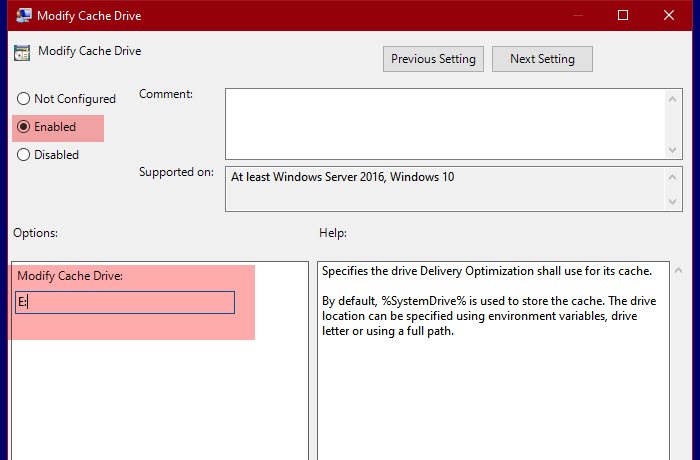
(Microsoft)أنشأت Microsoft سياسة تسمى Modify Cache Drive لتغيير موقع Optimization Cache Drive . لذلك ، سنقوم بتغييره لتغيير الموقع.
لذلك ، افتح محرر نهج المجموعة (Group Policy Editor ) من خلال البحث عنه من قائمة ابدأ(Start Menu) وانتقل إلى الموقع التالي.
Computer Configuration > Administrative Templates > Windows Components > تحسين التسليم(Delivery)
الآن ، ابحث عن Modify Cache Drive ، وانقر نقرًا مزدوجًا فوقه لفتح السياسة.
حدد ممكّن (Enabled ) وفي قسم " تعديل (Modify Cache) محرك ذاكرة التخزين المؤقت:(Drive:) " ، تحتاج إلى كتابة الموقع الذي تريد تخزين ذاكرة التخزين المؤقت فيه. يمكنك تخزينه في أي مكان ، سواء كان ذلك في مجلد أو محرك أقراص أو متغير بيئي.
بهذه الطريقة ، قمت بتغيير محرك ذاكرة التخزين المؤقت لتحسين التسليم(Delivery Optimization Cache Drive) باستخدام محرر نهج المجموعة(Group Policy Editor) .
ذات صلة(Related) : تغيير حجم ذاكرة التخزين المؤقت لتحسين التسليم للتحديثات(Change Delivery Optimization Max Cache Size for Updates) .
2] بواسطة محرر التسجيل

بالنسبة لمستخدمي Windows 10 Home ، يعد محرر التسجيل(Registry Editor) بديلاً لمحرر نهج المجموعة(Group Policy Editor) . لذلك ، سنقوم بتغيير موقع ذاكرة التخزين المؤقت لتحسين التسليم(Delivery Optimization Cache) .
للقيام بذلك ، قم بتشغيل محرر التسجيل (Registry Editor ) من قائمة ابدأ وانتقل(Start Menu) إلى الموقع التالي.
Computer\HKEY_LOCAL_MACHINE\SOFTWARE\Policies\Microsoft\Windows\DeliveryOptimization
إذا لم يكن هناك مفتاح DeliveryOptimization ، فانقر بزر الماوس الأيمن على Windows ، وحدد New > Key ، وقم بتسميته "DeliveryOptimization".
انقر بزر الماوس الأيمن على DeliveryOptimization وحدد New > String Value. الآن ، قم بتسمية " DOModifyCacheDrive" وقم بتعيين بيانات القيمة (Value data ) إلى الموقع الذي تريد تخزين ذاكرة التخزين المؤقت فيه.
هذه هي الطريقة التي يمكنك بها تغيير موقع ذاكرة التخزين المؤقت لتحسين التسليم(Delivery Optimization Cache) في Windows 11/10 .
قراءة التالي: (Read Next:) تغيير Windows Update Delivery Optimization Max Cache Age.(Change Windows Update Delivery Optimization Max Cache Age.)
Related posts
تعطيل Delivery Optimization عبر Group Policy or Registry Editor
تغيير Windows Update Delivery Optimization Max Cache Age
كيفية تحديد الموعد النهائي قبل إعادة التشغيل التلقائي ل Update installation
تغيير Delivery Optimization Max Cache Size ل Updates في Windows 10
كيفية تعيين Network Drive باستخدام Group Policy على Windows 10
Customize Ctrl+Alt+Del Screen باستخدام Group Policy or Registry في Windows
كيفية إضافة إعدادات Sync OneDrive في Local Group Policy Editor
منع المستخدمين من تغيير Date and Time في Windows 10
كيفية تمكين تسجيل Windows Installer على Windows 10
Turn خارج عرض إدخالات البحث الأخيرة في File Explorer في Windows 11/10
تعطيل Internet Explorer 11 ك standalone browser باستخدام Group Policy
كيفية إجبار Group Policy Update في Windows 10
فشل Group Policy Client service في تسجيل الدخول في Windows 11/10
تمكين شاشة Windows 10 Full Start Menu باستخدام Group Policy or Registry
كيفية تحديد Minimum and Maximum PIN length في Windows 10
فشل معالجة Group Policy بسبب عدم وجود network connectivity
تمت إزالة خيار تحديثات Defer في Windows 10 v2004؛ Use Group Policy
Group Policy Settings Reference Guide ل Windows 10
كيفية تمكين أو تعطيل Win32 Long Paths على Windows 10
Stop Windows 10 من تحميلها مسبقا على Microsoft Edge Startup
